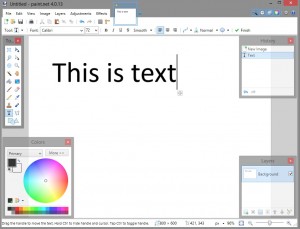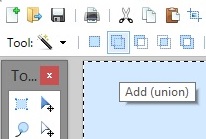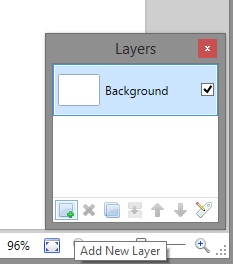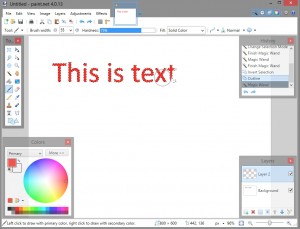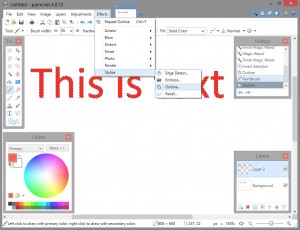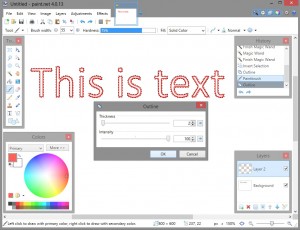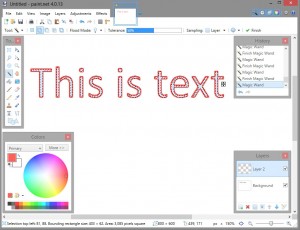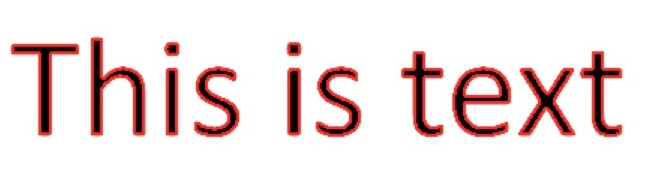Paint.NET (AKA Paint), birçok işlevselliğe sahip müthiş, kullanışlı, ücretsiz bir resim düzenleme ve sanat oluşturma programıdır. Paint, Photoshop'tan çok daha ucuz ve kullanımı daha kolaydır ve öğrenme eğrisinin küçük bir kısmı ile GIMP ile aynı güce sahiptir. Paint, öğrenmesi nispeten kolay, iyi bir bütçeli resim düzenleme uygulamasıdır.
Paint.NET, hızlı, öğrenmesi kolay ve güçlü olmasıyla ünlüdür. Çoğunlukla oldukça basit görüntü düzenlemeleri yapan tasarımcılar için Paint.NET bu iş için mükemmel bir araçtır.
Görüntüleri düzenlerken ortak bir görev, metnin ve diğer nesnelerin ana hatlarını çizmektir. Net bir anahatla metin oluşturmak, orijinal memler oluşturmak, diyagramlara veya fotoğraflara altyazı eklemek veya yalnızca bir görüntüdeki mevcut metni daha okunaklı hale getirmek gibi şeyler için yararlı olabilir. Bir web veya e-posta tasarımcısıysanız, metin ve diğer nesnelerin nasıl çizileceğini bilmenin çok yararlı olduğu durumlar bulacaksınız.
Paint.NET, Paint'te özetlenmiş metin yazmanıza izin veren bir dizi eklentiyi destekler ve bu eklentileri bulmak kolaydır, ancak bu öğreticinin amaçları için, karmaşıklığı eklemek istemediğinizi varsayacağım. sadece bazı metinleri özetlemek için bir eklenti.
Bunun yerine, bu makale size, Paint'in yalnızca en son temel sürümüyle özetlenen metni elde etmek için hızlı bir teknik gösterecektir. Bu yazının yazıldığı sırada, bu sürüm Paint.NET 4.0.21'dir.
Paint.NET'te metnin ana hatlarını çizme adımlarını adım adım inceleyelim.
- İlk olarak, istediğiniz metni oluşturmak için Metin aracını kullanın. Bunun için büyük bir yazı tipi boyutu kullanmalısınız – örnekte, 72 puntoluk bir yazı tipi kullanıyorum (1 inç uzunluğundaki harflere eşdeğer) ancak daha da büyüyebilirsiniz ve nihai sonuç büyüdükçe daha iyi görünecektir. Bu metin, anahatlı metninizin merkezinde olacak, bu nedenle, anahatlı metninizin merkezinin olmasını istediğiniz rengi yapın. (Çizgili metnin ortasının beyaz olmasını istiyorsanız, örneğin bu metnin beyaz olması gerekir.) Basit bir şeyle başlayalım:
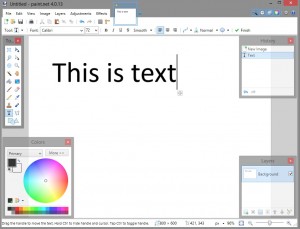
- Metnin tamamını seçmek için Sihirli Değnek aracını kullanın. Tüm harfleri aynı anda seçebilmeniz için sol üstte “Ekle (Birlik)” seçeneğinin seçili olduğundan emin olun:
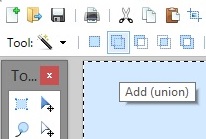
- “Yeni Katman Ekle”yi seçmek için programın sağ alt köşesindeki pencereyi kullanın. Bu, mevcut katmanınızın üstüne boş bir katman koymalıdır, ancak harflerin şekilleri yine de seçilecektir:
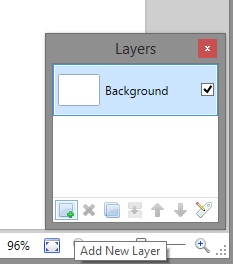
- Ana hatların olmasını istediğiniz renkle seçilen alanı doldurmak için boya fırçasını kullanın:
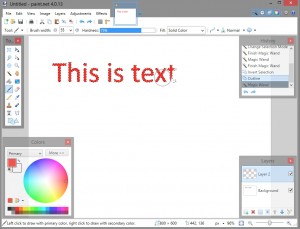
- Metin şekillerini seçili tutun. “Efektler” menüsünde “Stilize Et” ve “Anahat”ı seçin:
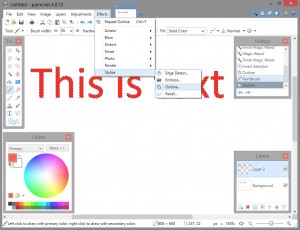
- "Yoğunluk" kaydırıcısını tamamen 100'e kadar hareket ettirin, böylece ana hat düz olacaktır. Ana hatların piksel cinsinden ne kadar kalın olacağını değiştirmek için "Kalınlık" kaydırıcısını ayarlayın:
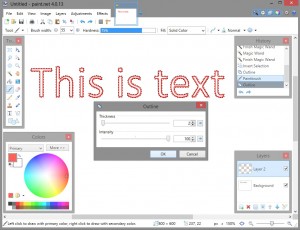
- Şimdi her harfin boş iç kısımlarını seçmek için Sihirli Değnek aracını tekrar kullanın:
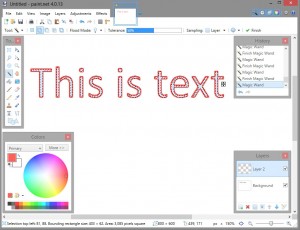
- Harflerin içini çıkarmak için Sil'e basın. Şimdi orijinal harfler, ana hatlarınız üstlerinde olacak şekilde görünmelidir:
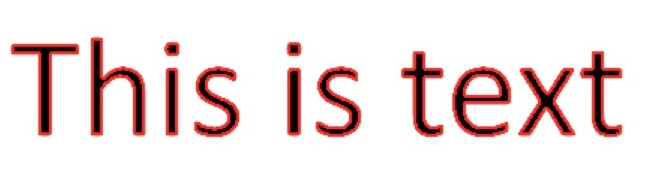
Bu tekniği kullanarak artık metninize oldukça hızlı ve kolay bir şekilde ana hatlar ekleyebilirsiniz. Bu yöntemi, başka herhangi bir şeklin ana hatlarını aynı şekilde çizmek için de kullanabilirsiniz. Anahatlar metne biraz fazladan parlaklık katabilir ve özellikle resim arka planının benzer bir renk şemasına sahip olması durumunda metni daha net hale getirmek için kullanışlıdır.
Paint.NET ile metni nasıl değiştirebileceğiniz, Pain.NET ile görüntülere bulanıklık ekleme gibi görüntü işleme püf noktaları ve Paint.NET ile dişleri beyazlatma gibi çeşitli püf noktaları hakkında birkaç makalemiz daha var. Paint'in birçok harika özelliği vardır, bu da onu en iyi ve kullanımı en kolay ücretsiz resim düzenleyicilerden biri yapar!
Kendi akıllı Paint.NET ipuçlarınız ve püf noktalarınız var mı? Lütfen aşağıya bir yorum bırakın!